1XG PDF编辑器-1XG PDF编辑器下载 v1.3.1.4官方版
时间:2024/10/18作者:未知来源:盘绰网教程人气:
- [摘要]PDF编辑器(PDF Editor)是一款运行于Windows系统的PDF文件编辑工具,功能丰富,通过它你可以在PDF文件中进行文字添加、插入图片、擦除内容等操作,轻松在PDF文件的任何位置进行编辑...
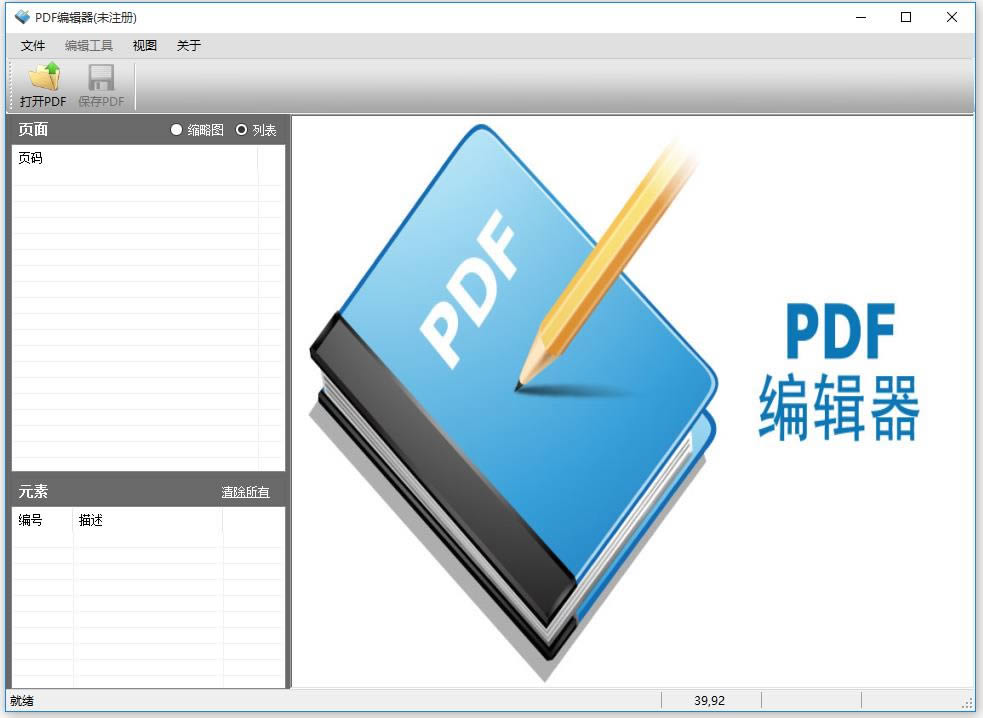
PDF编辑器(PDF Editor)是一款运行于Windows系统的PDF文件编辑工具,功能丰富,通过它你可以在PDF文件中进行文字添加、插入图片、擦除内容等操作,轻松在PDF文件的任何位置进行编辑。
PDF编辑器基本简介
PDF编辑器是一款Windows系统下的PDF文件编辑工具,可以很方便的在PDF中添加文字、擦除内容、插入图片、绘制直线、加椭圆框、加矩形框和旋转PDF等功能。PDF编辑器可以让您在PDF文件的任何位置添加文字、删除内容、加图片或进行其他编辑,简单的如同使用画板一样。如果您有PDF文档需要修改、加签名或者加标注,PDF编辑器是您最好的选择。
PDF编辑器功能特点
绘画标注 - 绘制线条、直线、矩形/椭圆框,添加标注和图形如此简单。
旋转页面 - 支持90度顺/逆时针、180度旋转PDF页面,也可以一次性旋转所有页面。
插入图片 - 支持JPG/PNG/GIF/BMP/TIF等主流格式,方便添加签名或图片。
添加文字 - 添加文字到PDF的任何页的任何位置,可以自由设置字体、字号、颜色。
擦除橡皮 - 擦除任意位置的任何内容,轻松搞定。
PDF编辑器安装说明
下载PDF编辑器,解压压缩包,双击.exe文件,根据向导操作,
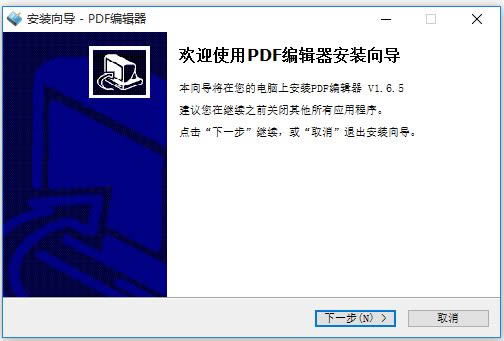
自行选择软件安装位置,进行下一步,
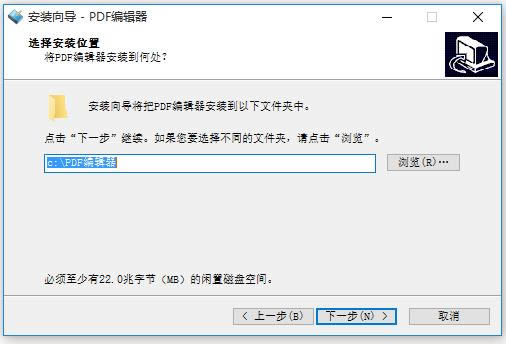
选择创建程序快捷方式,进行下一步,
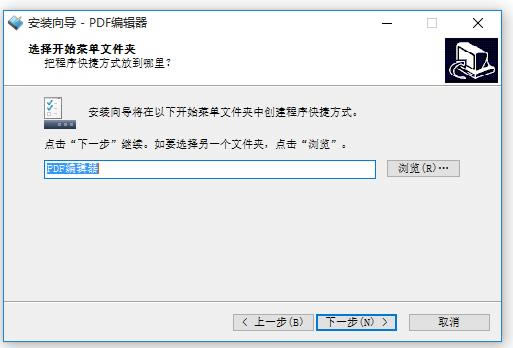
勾选安装附加任务,进行下一步,
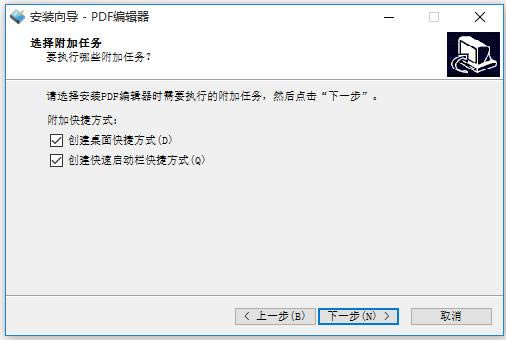
准备就绪,点击【安装】,
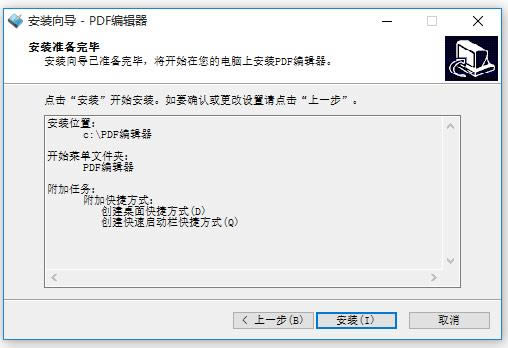
开始安装软件,耐心等待即可。
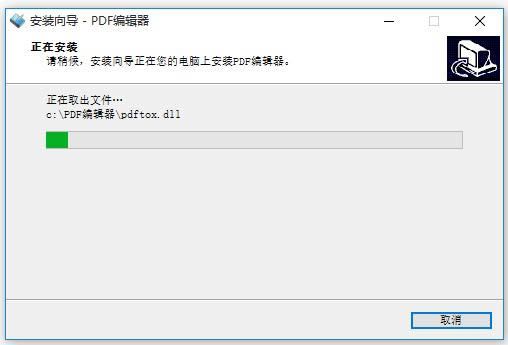
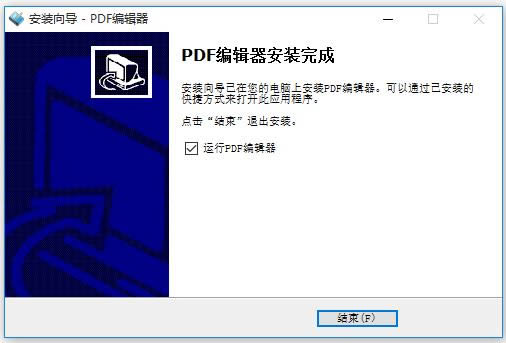
PDF编辑器使用教程
添加文字到PDF
打开PDF编辑器,点击顶部的“添加文字”按钮,当鼠标变成十字状,在您想添加文字的地方按住鼠标左键不要放,拖拽鼠标画出文字框,然后在文本框中输入内容,输入完成,点击【确定】即可。
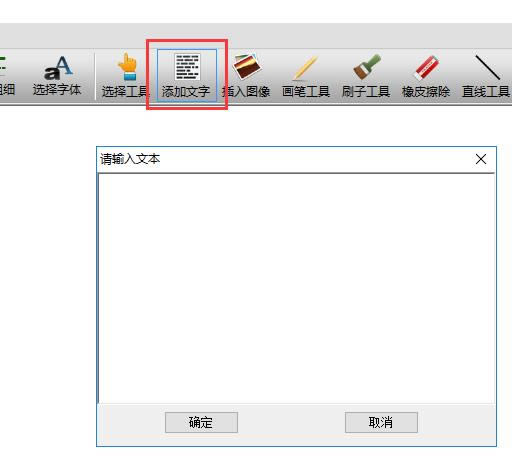
擦除/删除PDF文字
如果您想删除PDF文件中的文字,您可以点击软件中的“橡皮擦除”工具,可以帮助您擦除掉您想删除的文字。
插入图像到PDF
如果您想在PDF文件中插入图片,可以点击软件菜单栏中的“添加图像”的选项,然后会出现一个添加图像的方框,你需要将方框移动到您要添加图像的位置,然后选择您要添加的图片就可以了。
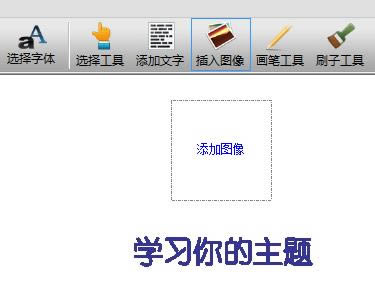 Office办公软件是办公的第一选择,这个地球人都知道。除了微软Office,市面上也存在很多其他Office类软件。
Office办公软件是办公的第一选择,这个地球人都知道。除了微软Office,市面上也存在很多其他Office类软件。下载地址
- PC版